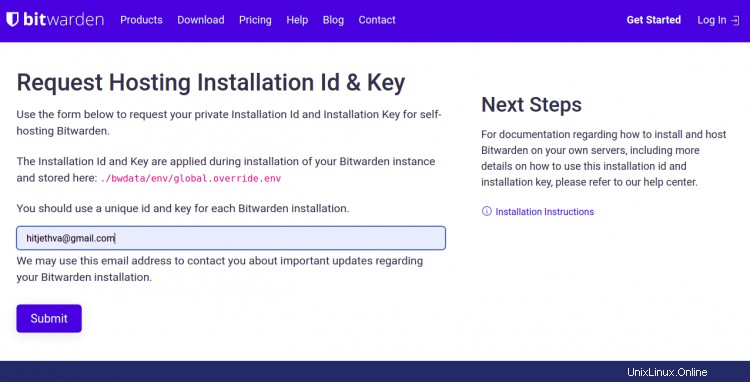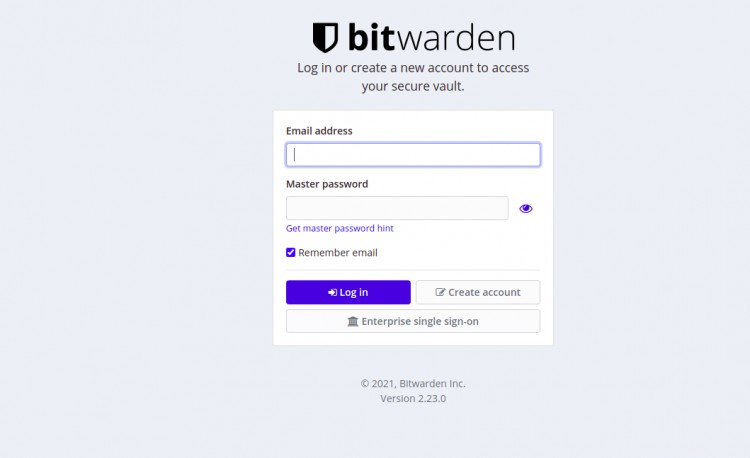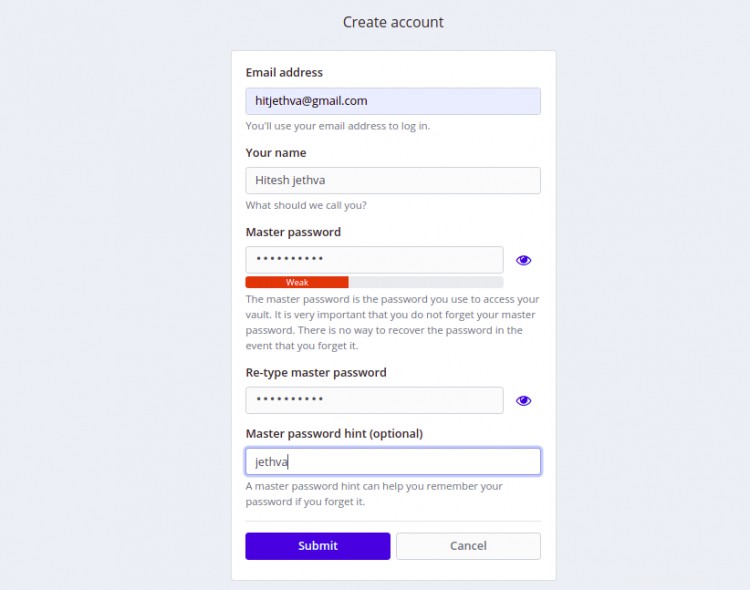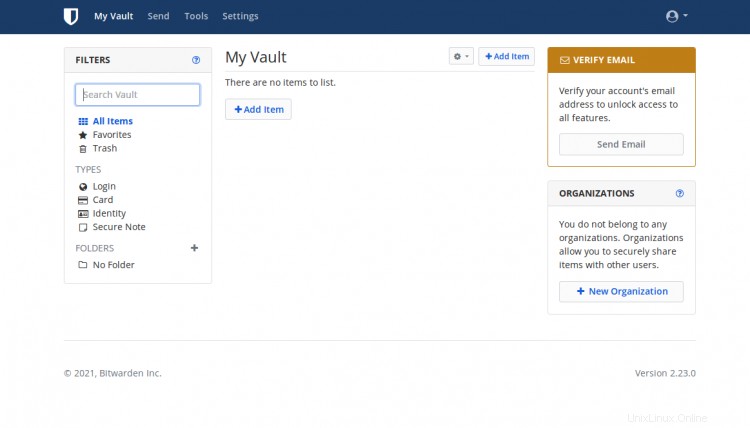Bitwarden je bezplatný správce hesel s otevřeným zdrojovým kódem, který ukládá přihlašovací údaje webu do šifrovaného trezoru. Umožňuje vám uložit všechny vaše přihlašovací údaje a udržovat je synchronizované mezi všemi vašimi zařízeními. Je navržen pro jednotlivce, týmy a obchodní organizace, aby mohli spravovat své přihlašovací údaje z centralizovaného umístění. Bitwarden poskytuje klientskou aplikaci pro stolní PC i chytré telefony a tablety. Poskytuje také generátor hesel pro generování silných a bezpečných hesel.
V tomto příspěvku vám ukážeme, jak nainstalovat správce hesel Bitwarden na Debian 11.
Předpoklady
- Server se systémem Ubuntu 20.04.
- Na serveru je nakonfigurováno heslo uživatele root.
Instalovat Docker a Docker Compose
Bitwarden poskytuje bezplatnou verzi, kterou si můžete nainstalovat s Dockerem. Ve výchozím nastavení není nejnovější verze Dockeru součástí výchozího úložiště Debian 11. Budete jej tedy muset nainstalovat z oficiálního úložiště Docker.
Nejprve nainstalujte všechny požadované závislosti pomocí následujícího příkazu:
apt-get install apt-transport-https ca-certificates curl gnupg-agent software-properties-common
Jakmile jsou všechny závislosti nainstalovány, stáhněte a přidejte klíč GPG pomocí následujícího příkazu:
curl -fsSL https://download.docker.com/linux/debian/gpg | gpg --dearmor -o /usr/share/keyrings/docker-archive-keyring.gpg
Dále přidejte úložiště Docker CE do APT pomocí následujícího příkazu:
echo "deb [arch=amd64 signature-by=/usr/share/keyrings/docker-archive-keyring.gpg] https://download.docker.com/linux/debian $(lsb_release -cs) stable“ | tee /etc/apt/sources.list.d/docker.list
Dále aktualizujte úložiště a nainstalujte Docker CE pomocí následujícího příkazu:
apt-get update -y
apt-get install docker-ce docker-ce-cli containerd.io -y
Po dokončení instalace můžete ověřit verzi Docker CE pomocí následujícího příkazu:
docker --version
Získáte následující výstup:
Docker verze 20.10.9, sestavení c2ea9bc
Stav Dockeru můžete také zkontrolovat pomocí následujícího příkazu:
systemctl status docker
Měli byste vidět následující výstup:
? docker.service – Docker Application Container Engine Načteno:načteno (/lib/systemd/system/docker.service; povoleno; přednastaveno dodavatelem:povoleno) Aktivní:aktivní (běží) od So 2021-10-25 09:33:15 UTC; před 14 minutamiTriggeredBy:? docker.socket Dokumenty:https://docs.docker.com Hlavní PID:11656 (dockerd) Úkoly:29 Paměť:1.0G CGroup:/system.slice/docker.service ??11656 /usr/bin/dockerd -H fd :// --containerd=/run/containerd/containerd.sock ??27717 /usr/bin/docker-proxy -proto tcp -host-ip 0.0.0.0 -host-port 80 -container-ip 172.18.0.5 -container -port 8052Oct 25 09:33:14 ubuntu2004 dockerd[11656]:time="2021-10-03T09:33:14.865741428Z" level=info msg="Výchozí most (docker0) je přiřazen s>03:3 října :14 ubuntu2004 dockerd[11656]:time="2021-10-03T09:33:14.951326143Z" level=info msg="Načítání kontejnerů:hotovo." 25. října 09:33:14 ubuntu2016 time[dockerd]:2021-10-03T09:33:14.974570590Z" level=info msg="Docker daemon" commit=4484c46d9d graphdriver(>Oct 25 09:33:14 ubuntu2004 dockerd[119031]:3 time="T01-203]:3 14.974729712Z" level=info msg="Daemon dokončil inicializaci" 25. října 09:33:15 ubuntu2004 dockerd[11656]:time="2021-10-03T09:33:15.030128906Z info msg="API listen on /run/docker.sock"Oct 25 09:33:15 ubuntu2004 systemd[1]:Spuštěn Docker Application Container Engine.Oct 25 09:45:52 ubuntu2004 dockerd[11656]:time="2021 -10-03T09:45:52.583474433Z" level=info msg="ignoring event" module=libcontainerd namespac>Oct 25 09:45:52 ubuntu2004 dockerd[11656]:time="2021-10-0856ZT035 " level=info msg="ignoring event" module=libcontainerd namespac>25. října 09:45:52 ubuntu2004 dockerd[11656]:time="2021-10-03T09:45:52.635359740Z"level=ignor msg " module=libcontainerd namespac>25. října 09:45:52 ubuntu2004 dockerd[11656]:time="2021-10-03T09:45:52.637507396Z" level=info msg="ignorování názvů události" module=libcontainerd>Dále si stáhněte nejnovější verzi Docker Composer pomocí následujícího příkazu:
wget https://github.com/docker/compose/releases/download/v2.0.1/docker-compose-linux-x86_64Dále zkopírujte stažený binární soubor do systémové cesty pomocí následujícího příkazu:
mv docker-compose-linux-x86_64 /usr/bin/docker-composeDále nastavte oprávnění ke spuštění na binární soubor Docker Compose:
chmod 755 /usr/bin/docker-composeInstalovat Bitwarden na Debian 11
Nejprve přejděte na web Bitwarden a zadejte svou e-mailovou adresu, jak je uvedeno níže:
Dále klikněte na odeslat knoflík. Na následující obrazovce získáte instalační ID a klíč. Poznamenejte si je, jak je později během instalace budete potřebovat.
Nyní si stáhněte instalační skript Bitwarden pomocí následujícího příkazu:
curl -Lso bitwarden.sh https://go.btwrdn.co/bw-shJakmile je skript stažen, nastavte oprávnění ke spuštění pomocí následujícího příkazu:
chmod +x bitwarden.shDále spusťte instalaci pomocí následujícího příkazu:
./bitwarden.sh instalaceBudete požádáni o zadání názvu vaší domény nebo IP adresy a trezoru, jak je uvedeno níže:
_ _ _ _ | |__ (_) |___ ____ _ _ __ __| | ___ _ __ | '_ \| | __\ \ /\ / / _` | '__/ _` |/ _ \ '_ \ | |_) | | |_ \ V V / (_| | | | (_| | __/ | | ||_.__/|_|\__| \_/\_/ \__,_|_| \__,_|\ ___|_| |_|Open source řešení pro správu heselCopyright 2015-2021, 8bit Solutions LLChttps://bitwarden.com, https://github.com/bitwarden===================================================bitwarden.sh verze 1.43.0 Docker verze 20.10.9, sestavení c2ea9bcdocker -compose verze 1.25.0, build neznámý(!) Zadejte název domény pro vaši instanci Bitwarden (např. bitwarden.example.com):69.28.84.207(!) Chcete použít Let's Encrypt k vygenerování bezplatného certifikátu SSL? (y/n):n(!) Zadejte název databáze pro vaši instanci Bitwarden (např. vault):vaultZadejte všechny požadované informace a poté stiskněte Enter . Budete požádáni o zadání instalačního ID a klíče, jak je uvedeno níže:
Digest:sha256:29bd0777de8b902bd26a67f74c832c8032f1bea41e716277a98f7d439a8f2912Status:Stažen novější obrázek pro bitwarden/setuperbiten4wardset/hostward:1.43up/0get :xxxxxxx-xxxxxx-xxxx-xxxx-xxxxxxxxxx(!) Zadejte svůj instalační klíč:xxxxxxxxxxx(!) Máte certifikát SSL, který chcete použít? (y/n):n(!) Chcete vygenerovat certifikát SSL s vlastním podpisem? (y/n):yZadejte všechny požadované informace a poté stiskněte Enter pro spuštění instalace. Po dokončení instalace získáte následující výstup:
Generování certifikátu SSL s vlastním podpisem.Generování soukromého klíče RSA......++++.................................. ................................................................... ..............................................++++ zápis nového soukromého klíče do '/bitwarden/ssl/self/69.28.84.207/private.key'-----Generování klíče pro IdentityServer.Generování soukromého klíče RSA............. ................................................................... ................................................................... ................................................................... ....++++ ................................................. ................................................................... ...................++++zápis nového soukromého klíče do 'identity.key'-----!!!!!!!!!! VAROVÁNÍ !!!!!!!!!!Používáte nedůvěryhodný SSL certifikát. Klientské aplikace Bitwarden nebudou tomuto certifikátu důvěřovat. Tento certifikát musíte přidat do důvěryhodného úložiště na každém zařízení, jinak se při pokusu o připojení k instalaci zobrazí chyby.Vytváření konfigurace nginx.Vytváření souborů prostředí dockeru.Vytváření souborů přepisování prostředí dockeru.Vytváření ID aplikace FIDO U2F.Vytváření docker- compose.yml.Installation completePokud potřebujete provést další konfigurační změny, můžete upravit nastavení v `./bwdata/config.yml` a poté spustit:`./bitwarden.sh rebuild` nebo `./bitwarden.sh update`Next kroky, spusťte:`./bitwarden.sh start`Dále spusťte Bitwarden pomocí následujícího příkazu:
./bitwarden.sh startZískáte následující výstup:
_ _ _ _ | |__ (_) |___ ____ _ _ __ __| | ___ _ __ | '_ \| | __\ \ /\ / / _` | '__/ _` |/ _ \ '_ \ | |_) | | |_ \ V V / (_| | | | (_| | __/ | | ||_.__/|_|\__| \_/\_/ \__,_|_| \__,_|\ ___|_| |_|Open source řešení pro správu heselCopyright 2015-2021, 8bit Solutions LLChttps://bitwarden.com, https://github.com/bitwarden===================================================bitwarden.sh verze 1.43.0 Docker verze 20.10.9, sestavení c2ea9bcdocker -compose version 1.25.0, build unknownTouhání mssql ... hotovoStahování webu ... hotovoStahování příloh ... hotovoVytahování api ... hotovoVytahování identity ... hotovoStahování sso ... hotovoStahování admin ... hotovoStahování portálu ... hotovoStahování ikon ... donePulling notifications ... donePulling events ... donePulling nginx ... doneVytvoření sítě "docker_default" s výchozím ovladačemVytvoření sítě "docker_public" s výchozím ovladačemVytvoření bitwarden-web ... hotovoVytvoření bitwarden-mssql ... hotovoVytvoření bitwarden -sso ... hotovoVytváření bitwarden-ikon ... hotovoCreating bitwarden-attachments ... doneCreating bitwarden-identity ... doneCreating bitwarden-notifications ... doneCreating bitwarden-api ... doneCreating bitwarden-events ... doneCreating bitwarden-admin ... doneCreating bitwarden-portal . .. vybudování bitwarden-nginx ... hone1.43.0:tažení z Bitwarden/SetupDigest:Sha256:29bd0777de8b902bd26a67f74c832c8032f1Bea41e716277a98f7d439a8f2912Stas:is tos tos tos tos to watters:!=====================================================navštivte https://69.28.84.207 pro aktualizaci, spusťte `./bitwarden.sh updateself` a poté `./bitwarden.sh update`Jakmile budete hotovi, můžete přejít k dalšímu kroku.
Přístup k webovému rozhraní Bitwarden
Nyní otevřete webový prohlížeč a přejděte do webového rozhraní Bitwarden pomocí adresy URL https://ip-vaseho-serveru . Získáte následující stránku:
Klikněte na Vytvořit účet knoflík. Získáte následující stránku:
Zadejte svůj e-mail, jméno, hlavní heslo a klikněte na Odeslat knoflík. Zobrazí se přihlašovací obrazovka Bitwarden:
Zadejte svou e-mailovou adresu, heslo a klikněte na tlačítko Přihlásit. Na následující stránce byste měli vidět řídicí panel Bitwarden:
Závěr
Gratulujeme! úspěšně jste nainstalovali správce hesel Bitwarden na Debian 11. Nyní můžete toto řešení implementovat ve své organizaci a začít spravovat všechna pověření z centrálního umístění. Pokud máte nějaké dotazy, neváhejte se mě zeptat.
Jak nainstalovat Gitea s PostgreSQL na Debian 11 Jak nainstalovat Podman jako alternativu Docker na Debian 11Debian